Victure HC500 Trail Camera User Manual
Garantie
Cher client,
Nous vous remercions de votre soutien à l’appareil photo Victure. Ce produit bénéficie d’une garantie de 12 MOIS à compter de la date d’achat.
★ En tant que client estimé, vous pouvez maintenant nous envoyer votre capture d’écran de commande via l’email suivant : hc.support@govicture.com pour étendre la garantie à 36 MOIS gratuitement !
Si vous avez des questions ou des suggestions concernant ce produit, n’hésitez pas à nous contacter par l’intermédiaire de l’email ci-dessus ou par WhatsApp : +86 13827808023. Nos professionnels du service clientèle sont toujours prêts à vous aider et nous ferons tout notre possible pour vous offrir une réponse satisfaisante !
Meilleures salutations,
L’équipe de Victure Trail Camera
PREMIÈRE ÉTAPE : QUE DOIS-JE PRÉPARER AVANT D’UTILISER L’APPAREIL ?
> ; Préparation avant utilisation
- La carte SD, les piles et l’alimentation externe ne sont pas incluses dans l’emballage, vous devez les préparer à l’avance.
- Conseils et recommandations :
(1) Pour des performances optimales, nous recommandons d’utiliser un jeu complet de huit piles rechargeables de haute qualité afin de maintenir une durée de vie maximale. Les marques de piles recommandées sont Energizer® ou Duracell®.
(2) Sortie d’alimentation externe : 6V/2A ; taille de la prise DC-IN : 3,5 mm*1,35 mm/1,3 mm.
(3) Nos appareils photo peuvent prendre en charge des cartes SD de classe 6 ou plus rapide, allant de 4 Go à 128 Go. Les marques de cartes SD recommandées sont SanDisk® ou Kingston®. Veuillez ne pas utiliser la carte SD adoptée par la carte TF (micro SD). Cela pourrait entraîner la perte de fichiers.
> ; Installer les piles
- Appuyez sur le bouton situé en bas de l’écran d’affichage, le compartiment des piles s’ouvre, puis tirez fermement dessus.

- Lorsque la caméra n’utilise que quatre piles, veuillez installer les piles dans la bonne position. Comme indiqué ci-dessous.
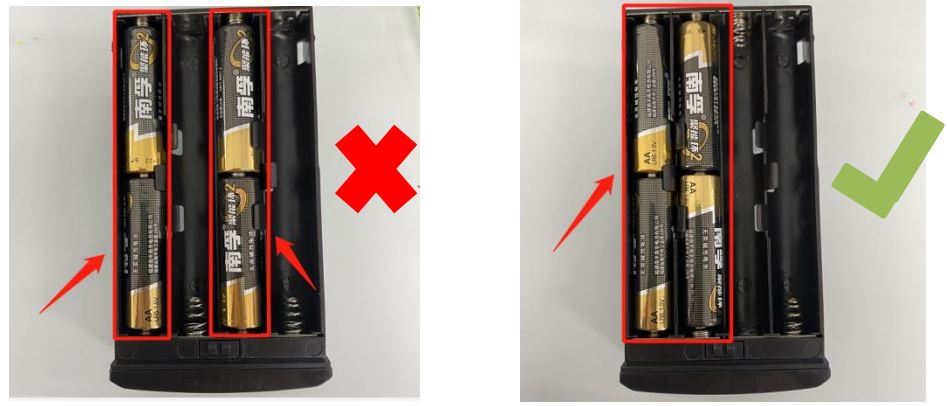
> ; Insérer la carte SD
- Désactiver la protection en lecture-écriture de la carte SD, qui se trouve à gauche de la carte, afin que l’appareil photo puisse reconnaître la carte.

- Veuillez formater la carte mémoire en tant que `FAT32′ sur l’ordinateur et la formater à nouveau sur l’appareil photo avant de l’utiliser.
- Insérez une carte SD de haute qualité lorsque l’appareil photo est éteint.

> ; Déchirer les films de protection
Avant de commencer à utiliser le produit, veuillez déchirer les films de protection à l’emplacement de l’objectif et du capteur de l’appareil photo.
DEUXIÈME ÉTAPE : COMMENT RÉGLER L’APPAREIL ?
- Faites glisser le bouton de commutation en position SETUP. L’appareil photo passe en mode test. L’écran s’allume.
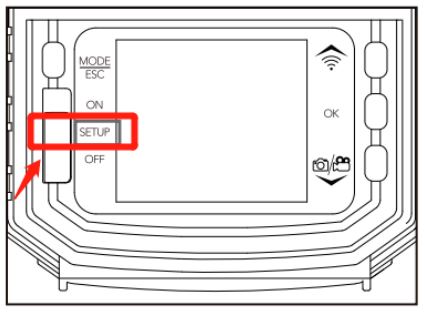
- Appui court
 Vous pouvez visualiser les photos et les vidéos prises par l’appareil photo.
Vous pouvez visualiser les photos et les vidéos prises par l’appareil photo. - Appui court
 Appuyez deux fois sur le bouton ESC et entrez dans l’interface de réglage. Ici, vous pouvez appuyer sur les flèches HAUT et BAS pour modifier l’option, puis appuyer sur le bouton OK pour confirmer la sélection ou appuyer sur le bouton ESC.
Appuyez deux fois sur le bouton ESC et entrez dans l’interface de réglage. Ici, vous pouvez appuyer sur les flèches HAUT et BAS pour modifier l’option, puis appuyer sur le bouton OK pour confirmer la sélection ou appuyer sur le bouton ESC.  pour revenir à la dernière interface. (En mode TEST, vous pouvez également appuyer sur le bouton OK pour prendre des photos ou des vidéos manuellement).
pour revenir à la dernière interface. (En mode TEST, vous pouvez également appuyer sur le bouton OK pour prendre des photos ou des vidéos manuellement).
>Comment réinitialiser l’appareil photo et formater la carte SD ?
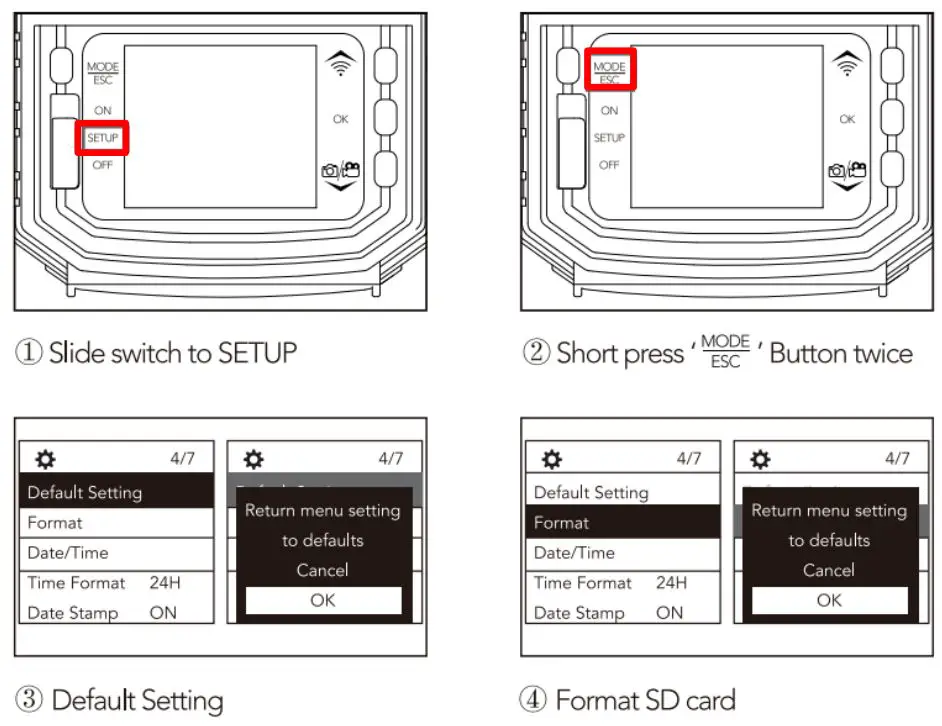
Mode : L’appareil ne prend que des photos en mode Photo, que des vidéos en mode Vidéo, et d’abord la photo puis la vidéo en mode Photo + Vidéo. Réglez la fonction en fonction de vos besoins. Le réglage par défaut de l’appareil photo est Photo.
Taille de l’image : La valeur maximale est de 30MP et la valeur par défaut est de 5MP. Une résolution plus élevée permet d’obtenir des images plus claires, mais crée des fichiers plus volumineux qui occupent une plus grande partie de la capacité de la carte SD.
No. d’image La valeur maximale est de 10 photos et la valeur par défaut est de 1 photo. Choisissez 1 photo et l’appareil photo prendra une photo une fois ; choisissez 2 photos en série et vous obtiendrez deux photos une fois, choisissez 3 photos en série et vous obtiendrez 3 photos une fois. Réglez la fonction selon vos besoins.
Attention :
En raison des limites des fonctions de lecture et d’écriture de l’appareil photo, si vous devez prendre des photos en continu, vous pouvez essayer de réduire la résolution de la photo avant de la régler.
Résolution : La valeur maximale est de 1296P et la valeur par défaut est de 1080P. Les résolutions plus élevées produisent des vidéos de meilleure qualité, mais créent des fichiers plus volumineux qui occupent une plus grande partie de la capacité de la carte SD.
Longueur de la vidéo : La valeur maximale est de 3 minutes et la valeur par défaut est de 10 secondes. Vous pouvez choisir en fonction de vos besoins. Pour économiser la batterie, la durée de la vidéo ne doit pas dépasser 10 secondes la nuit.
Attention :
- En mode nuit automatique (ON), le système enregistre automatiquement en fonction de la durée d’enregistrement définie. Lorsque la batterie est faible, l’enregistrement est interrompu prématurément.
- Afin de prolonger la durée de vie de la batterie, veuillez programmer une durée d’enregistrement plus courte.
- Lorsque la batterie est faible, la durée d’enregistrement de l’appareil photo peut être inférieure à la valeur définie. Veillez à remplacer la batterie à temps.
Enregistrer l’audio : Le réglage par défaut est « on ». Veuillez choisir d’activer ou non cette fonction en fonction de vos besoins.
Intervalle PIR : L’intervalle par défaut est de 30 secondes. Si vous choisissez l’intervalle de 30 secondes, le capteur PIR détectera le mouvement deux fois en une minute. Si vous souhaitez que le capteur PIR détecte les mouvements plus fréquemment, vous pouvez choisir un intervalle plus court.
Attention :
Cette fonction a une grande influence sur la durée de vie des piles. Plus l’intervalle est court, plus la fréquence de capture de la cible est élevée, mais plus la consommation d’énergie est importante ; plus l’intervalle est long, plus la fréquence de capture de la cible est faible et moins la consommation d’énergie est importante.
Sensibilité PIR :
Le réglage par défaut est Moyen. Modifiez-le selon vos besoins. Par exemple, augmentez la sensibilité pour capturer de très petits mouvements ou diminuez la sensibilité si vous recherchez uniquement des mouvements d’animaux plus grands.
Time Lapse :
Notre caméra de terrain a la capacité de fonctionner comme une caméra à laps de temps. Cette fonction est utile si vous souhaitez visualiser l’ensemble de l’activité dans une zone donnée, comme un grand champ, ou si vous souhaitez observer des animaux à sang froid (par exemple des serpents) ou des plantes d’extérieur, etc. Le réglage par défaut est OFF, veuillez régler la fonction selon vos besoins.
Q : Quelle est la différence entre l’intervalle et le Time Lapse ?
A : Intervalle – Dans ce mode, le capteur PIR fonctionne toujours. Par exemple, si vous choisissez l’intervalle de 30 secondes, le capteur PIR détectera le mouvement deux fois en une minute. Si le capteur PIR détecte un objet à ce moment-là, la caméra enregistre, mais si le capteur PIR ne détecte rien, la caméra n’enregistre pas.
Time Lapse – Dans ce mode, le capteur PIR ne fonctionne plus car il est déclenché par la minuterie intégrée, et l’appareil photo prend des photos dans l’intervalle de temps défini. Par exemple, si vous réglez l’intervalle de temps sur 30 secondes, l’appareil photo enregistrera deux fois en une minute, qu’il y ait ou non un objet qui passe.
LED IR : Permet de régler la luminosité de la lumière LED IR, qui peut être commutée entre les modes automatique, économique et désactivé. Le réglage par défaut est Auto. Veuillez le modifier si nécessaire.
Prise de vue nocturne en basse altitude : Lorsque la batterie est faible, vous pouvez choisir de ne pas allumer la lumière infrarouge pour continuer à prendre des photos ou arrêter la prise de vue nocturne. Le réglage par défaut est Pas de led IR. (Lorsque la charge de la batterie est inférieure à 30 %, la prise de vue de nuit est interrompue ou réduite, veuillez mettre à jour la batterie à temps).
Période de surveillance : L’option par défaut est OFF. Sélectionnez ON et réglez la minuterie, l’appareil photo peut fonctionner pendant une période prédéterminée et rester en veille pendant d’autres périodes.
Par exemple,
Je souhaite enregistrer l’activité de mes oiseaux à la lumière du jour (de 6h00 à 18h00), je peux alors régler la minuterie de 6h00 à 18h00. N’oubliez pas d’appuyer sur le bouton OK pour enregistrer vos paramètres.
Langue : Le réglage par défaut est l’anglais. Vous pouvez choisir la langue qui vous convient.
Réglage par défaut : Cette sélection permet de rétablir les réglages par défaut de l’appareil pour chaque paramètre. Si vous ne connaissez pas la caméra trail, vous pouvez choisir oui lorsque vous ne savez pas comment faire fonctionner la caméra ou lorsque la caméra ne fonctionne pas bien pour vous.
Format : Cette fonction vous permet de formater votre carte SD. Sélectionnez OUI, la carte SD sera formatée et les fichiers qu’elle contient seront supprimés.
Horodatage : Ce paramètre vous permet d’activer ou de désactiver l’horodatage. Si vous choisissez la désactivation, les photos ou les vidéos n’auront pas d’horodatage.
Bip sonore : Lorsque cette option est activée, vous pouvez entendre le clic du bouton de l’appareil photo et l’invite de mise en marche/arrêt.
Nom de la caméra : Vous pouvez modifier le nom de l’appareil photo dans ce réglage, et le nom de l’appareil photo sera imprimé sur la photo. Il est pratique pour les utilisateurs d’identifier les différentes caméras par le nom de la caméra lorsque plusieurs caméras sont utilisées en même temps.
Réglage du mot de passe : Cette fonction permet de définir le mot de passe de mise sous tension de l’appareil photo ; si vous oubliez le mot de passe, vous pouvez utiliser ce mot de passe pour le déverrouiller : OUVRIR.
Bluetooth : Lorsque vous avez besoin d’activer le Wifi de l’appareil photo via Bluetooth, veuillez d’abord activer cette option. L’option par défaut est ON.
WIFI SSID : Ce paramètre permet de modifier le nom du point d’accès WiFi de l’appareil photo.
Mot de passe WIFI : Le mot de passe de la connexion WiFi de la caméra peut être défini dans cet élément, le mot de passe initial est « 12345678 » par défaut.
Désactivation auto WIFI : Vous pouvez modifier l’heure de l’arrêt automatique du WiFi dans ce réglage. Lorsque vous connectez avec succès la caméra au wifi et que vous ne l’utilisez pas pendant un certain temps, la caméra déconnecte automatiquement le wifi pour économiser de l’énergie. L’option par défaut est 1 minute.
Arrêt automatique : La valeur par défaut est de 3 minutes. En mode TEST, lorsque vous n’utilisez pas l’appareil photo pendant un certain temps, l’appareil photo s’éteint automatiquement pour économiser de l’énergie. Lorsque vous souhaitez redémarrer l’appareil photo, vous devez le mettre sur OFF puis sur SETUP.
Rétro-éclairage : La valeur par défaut est de 1 minute. En mode TEST, si vous ne faites rien pendant 1, 2 ou 5 minutes, l’appareil photo éteint la lumière sur cet écran pour économiser de l’énergie. Mais l’appareil peut être rallumé en appuyant sur n’importe quel bouton.
Version : Ce paramètre permet de vérifier les informations relatives à la version du logiciel de l’appareil photo.
Mise à jour du Mcu FW : Utilisation par les développeurs, les utilisateurs peuvent l’ignorer.
> ; Les paramètres suivants vous permettent de prendre plus de photos et de vidéos (à titre indicatif)
- Mode : Photo + Vidéo
- Photo NO : 1 photo
- Résolution : 1296P
- Enregistrer l’audio : sur
- Sensibilité PIR : Haute
- LED IR : Auto
- Configuration du PIR latéral : ON
- Taille de l’image : 20MP
- Vitesse d’obturation : 1/30
- Durée de la vidéo : 10sec
- Intervalle PIR : 5sec
- Time lapse : off
- Période de surveillance : hors
TROISIÈME ÉTAPE : COMMENT DOIS-JE LE MONTER ?
> ; Montage de la caméra
Il y a deux façons de monter la caméra Victure : à l’aide de la ceinture réglable fournie, ou à l’aide de la prise pour trépied.
- Utilisation de la ceinture réglable
Faites passer une extrémité de la courroie dans les supports situés à l’arrière de l’appareil photo. Enfilez l’extrémité de la courroie dans la boucle. Fixez solidement la ceinture autour du tronc d’arbre en tirant fermement sur l’extrémité de la courroie de manière à ce qu’il n’y ait plus de jeu.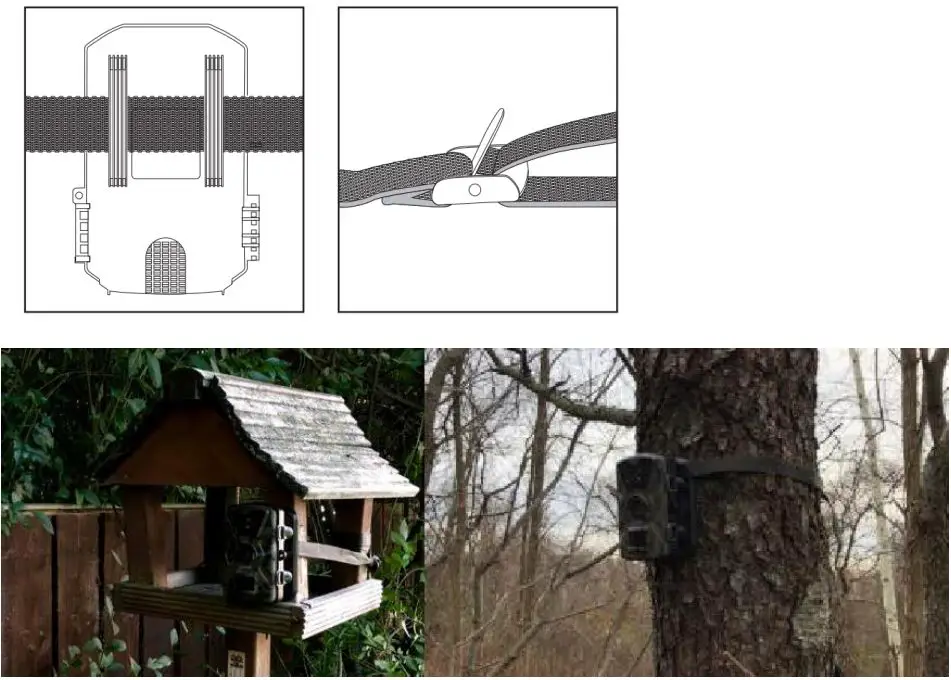
- Utilisation de la prise pour trépied
L’appareil photo est équipé d’une prise en bas et pour permettre le montage sur un trépied nous avons fourni.
> ; Comment faire en sorte que la caméra capture les animaux avec plus de précision ?
Le champ de prise de vue de ce produit est de 120° en forme d’éventail juste devant la caméra. La meilleure distance d’imagerie est de 3 à 10 mètres devant la caméra. Afin d’obtenir la détection de prise de vue souhaitée, veuillez placer l’appareil photo en suivant les instructions ci-dessous :
- Fixez le produit à un endroit approprié, la hauteur d’installation doit être supérieure à la hauteur de l’animal détecté. Veillez à ce que l’objectif soit de niveau ou légèrement incliné vers le bas et assurez-vous qu’il n’y a pas d’objets réfléchissants dans la zone de prise de vue, tels que des rochers lisses.
- Faites glisser le bouton de l’interrupteur en position SETUP.
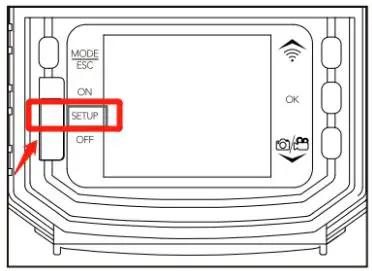
- Déterminez la portée de la prise de vue (veuillez désactiver l’arrêt automatique). Effectuez une marche horizontale (et non verticale) devant la fenêtre du capteur PIR de l’appareil. Lorsque le voyant lumineux clignote une fois, cela indique que le capteur PIR a détecté avec succès. À ce moment-là, la zone dans laquelle vous vous trouvez est la zone de détection valide. En répétant ce test, vous obtiendrez la zone de détection effective du capteur PIR. Lorsque vous effectuez un test de marche loin de la fenêtre du capteur PIR, accélérez le pas.
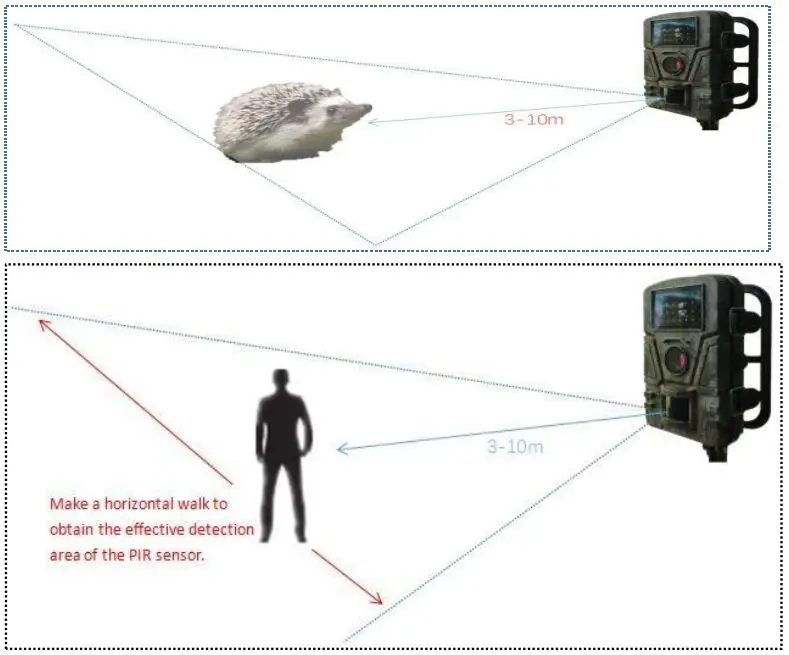
QUATRIÈME ÉTAPE : MISE EN MARCHE DE LA CAMÉRA
Après avoir placé l’appareil photo correctement, assurez-vous que l’interrupteur d’alimentation est en position ON (ne le laissez pas en position SETUP).
Une fois l’interrupteur en position ON, le voyant de mouvement clignote pendant 5 secondes. Cela signifie que la caméra entrera en état de fonctionnement après 5 secondes, veuillez fermer et verrouiller le capot avant de la caméra, puis éloignez-vous.
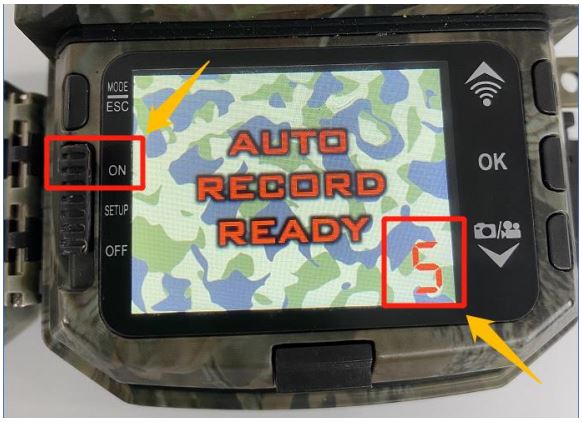
Une fois qu’il a cessé de clignoter, le capteur PIR est actif et la caméra est en état de marche. Veuillez noter que le capteur PIR est très sensible à la température ambiante. Plus la différence de température entre l’environnement et le sujet est importante, plus la distance de détection possible est grande.
CINQUIÈME ÉTAPE : COMMENT PUIS-JE REVOIR LES PHOTOS ET LES VIDÉOS ?
> ; Revoir les fichiers directement sur l’appareil photo
Faites glisser le bouton de commutation en position SETUP, appuyez sur ![]() pour accéder à l’interface Replay. Vous pouvez visualiser les photos et les vidéos prises par la caméra. En mode Replay, vous pouvez :
pour accéder à l’interface Replay. Vous pouvez visualiser les photos et les vidéos prises par la caméra. En mode Replay, vous pouvez :
- Appuyer sur la touche
 bouton : page suivante ;
bouton : page suivante ; - Appuyer sur la touche
 bouton : page précédente ;
bouton : page précédente ; - Appuyez longuement sur la touche
 bouton : supprimer le fichier actuel.
bouton : supprimer le fichier actuel.
Si vous révisez les vidéos, vous pouvez aussi.. :
- Presse
 bouton : lecture/pause de la vidéo ;
bouton : lecture/pause de la vidéo ; - Presse
 Bouton ESC : arrête la lecture de la vidéo.
Bouton ESC : arrête la lecture de la vidéo.
> ; Examiner les fichiers sur l’ordinateur
- Pour visionner les images de votre carte SD, vous pouvez les visionner sur votre ordinateur à l’aide d’un lecteur de carte. Les images peuvent être visualisées sur les ordinateurs PC et Mac. Voici la marche à suivre :
(1) Insérez la carte SD dans votre ordinateur via un lecteur de carte…
(2) Une fois la carte SD insérée dans votre ordinateur, naviguez jusqu’à START/COMPUTER.
(3) Recherchez l’icône de la carte SD. Double-cliquez sur l’icône de la carte SD. Un dossier nommé DCIM apparaît.
(4) Double-cliquez sur le dossier DCIM. Un nouveau dossier apparaît. Vos images se trouvent dans ce dossier. - Vous pouvez également connecter l’appareil photo à votre ordinateur à l’aide du câble USB fourni. Dans ce cas, mettez l’appareil photo hors tension et retirez toutes les piles. L’écran affichera rapidement « MSDC », ce qui signifie que l’ordinateur a été connecté avec succès. Vous pouvez alors suivre les instructions ci-dessus pour localiser vos fichiers d’images.
> ; Consultez les fichiers sur votre téléphone ou iPad via la connexion Wifi de l’appareil photo.
Lorsqu’il n’est pas pratique d’enlever la caméra, vous pouvez utiliser votre téléphone pour vous connecter au signal WIFI envoyé par la caméra (avec l’application ‘Hunting Camera Pro’). Vous pouvez utiliser votre téléphone pour visionner les photos/vidéos de la caméra directement sur votre téléphone (téléchargement possible), ainsi que pour ajuster les paramètres de la caméra. Voici une vidéo opérationnelle pour votre référence : https://www.youtube.com/watch?v=O_u3Liuf8TA
> ; YouTube
- Recherchez ‘Vision TC’ sur YouTube, entrez dans la page de la marque et cliquez sur ‘PLAYLISTS’.
- Cliquez sur le lien dans le navigateur : http://rrd.me/ejNYF
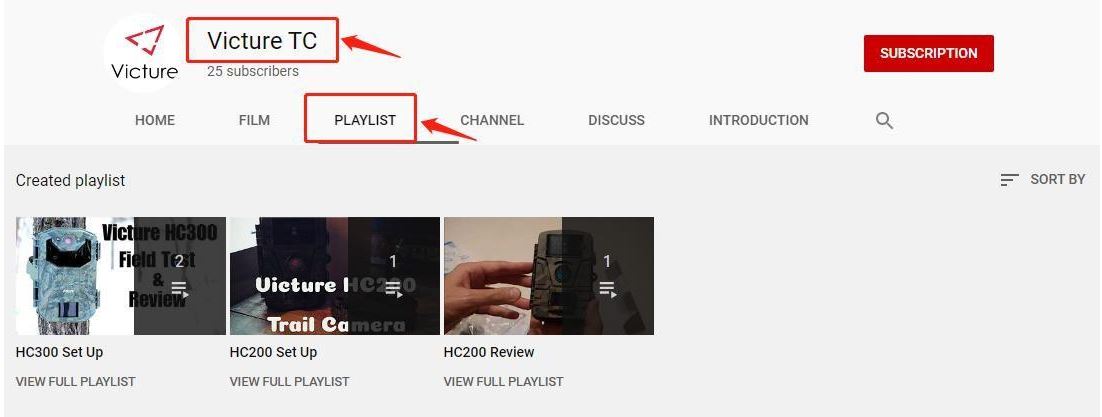
> ; Facebook
Recherche : @enjoywildlifecamera
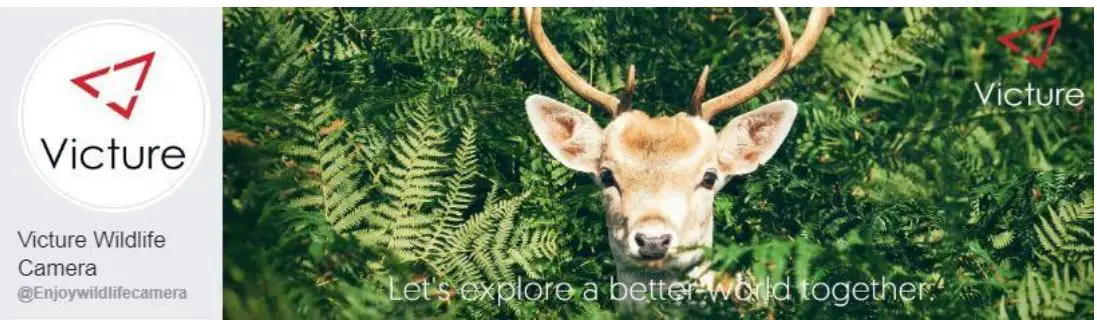
![]()
